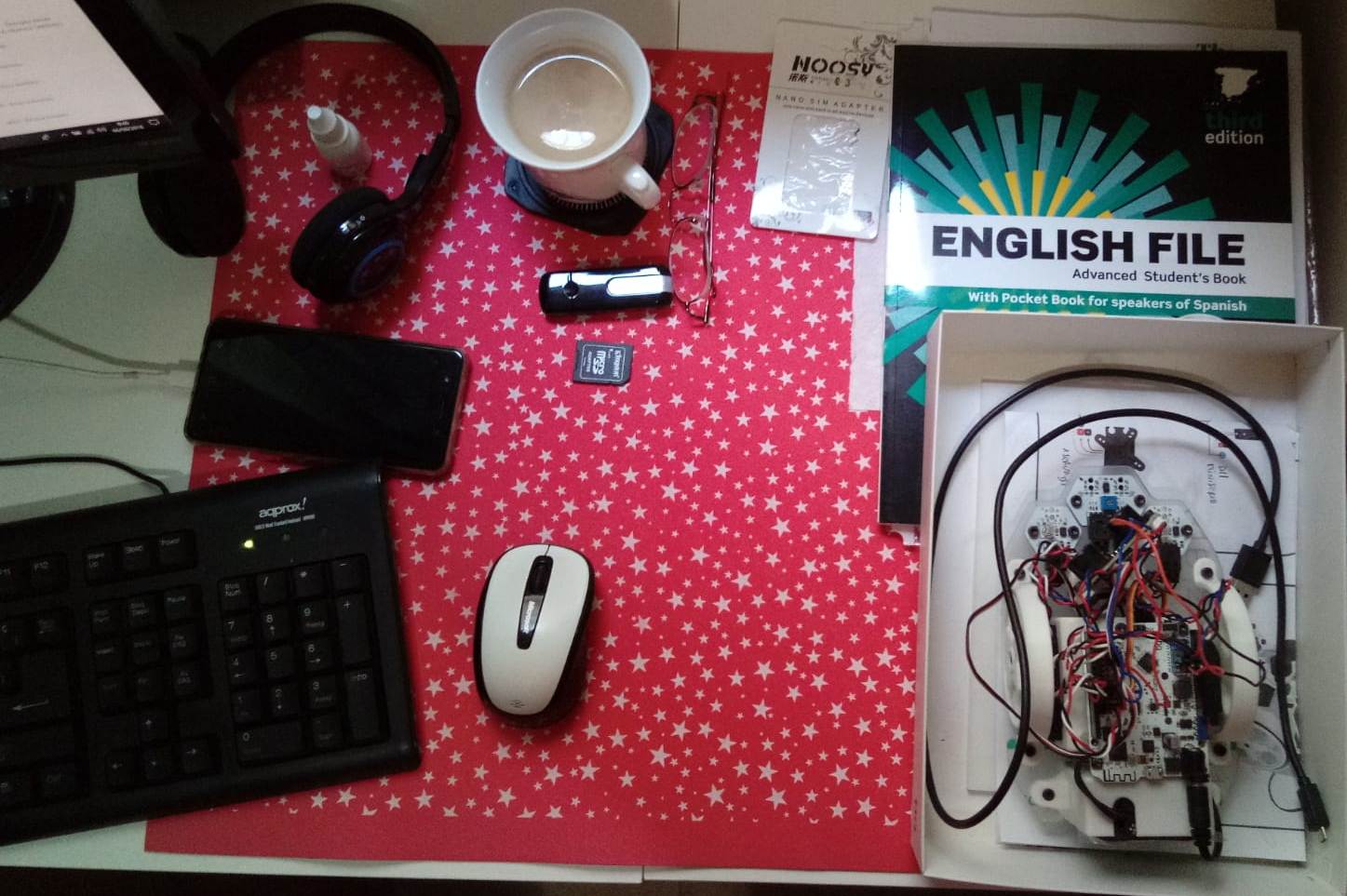¿qué opináis de si un trabajo está hecho y funciona, para qué volverlo a hacer?
En muchas ocasiones, hay desarrolladores de Magento que comparten sus trabajos con un coste que vale la pena pagar ya que el hecho de empezarlo de cero supone más esfuerzo y coste.
Hace no demasiado me encontré con uno de estos fabulosísimos trabajos con la excepción de que las traducciones al español no estaban ni pensadas y ahí fue dónde se me ocurrió poner este post donde explico cómo hacer que una extensión que no está traducida, empiece a estarlo.
Instaláis la extensión y….ta chan! sólo en inglés!
Debéis ir a app/code/community/directorios_extension/etc/config.xml y buscar dentro una referencia al fichero «.csv» o un tag <translate>
Pueden ocurrir dos cosas:
1.- No está ningún enlace a un fichero .csv
2.- Si está, pero no traduce tampoco
Vamos a explicarlo como si no estuviera y a partir de ahí, avanzamos hasta el caso 2 donde simplemente está pero no traduce.
Pasos a realizar:
1) Buscar el fichero config.xml en app/code/community donde normalmente se instalan las extensiones, en el propio directorio etc de la extención. Imaginemos que está dentro de app/code/community/extensionguay/masprogram/etc
2) coger el fichero config.xml que hemos comentado, editarlo e insertarle un trozo de código de este estilo, entre los tags de <frontend></frontend>
<translate>
<modules>
<advancedsearchsuggests>
<files>
<default>extensionguay_masprogram.csv</default>
</files>
</advancedsearchsuggests>
</modules>
</translate>
3) Generar ese fichero .csv en el directorio /app/locale/en_US con las líneas de los textos en inglés-inglés como de costumbre.
4) Generar ese fichero .csv en el directorio /app/locale/es_ES con las líneas de los textos en inglés-español como de costumbre y pongo un ejemplo por si no se sabe: «Price: «,»Precio: »
Y….c’est tout!
* Es importante recordar que los textos a traducir son literales, con espacios y todo. Es decir, no es lo mismo traducir «Price:» que «Price: «. Recordarlo porque suele dar unos cuantitos quebraderos de cabeza.
Bien sencillo, ¿verdad? Pues si estamos en el caso 2, sólo abrá que hacer el cuarto paso, pero..eso ya lo sabéis todos, verdad?